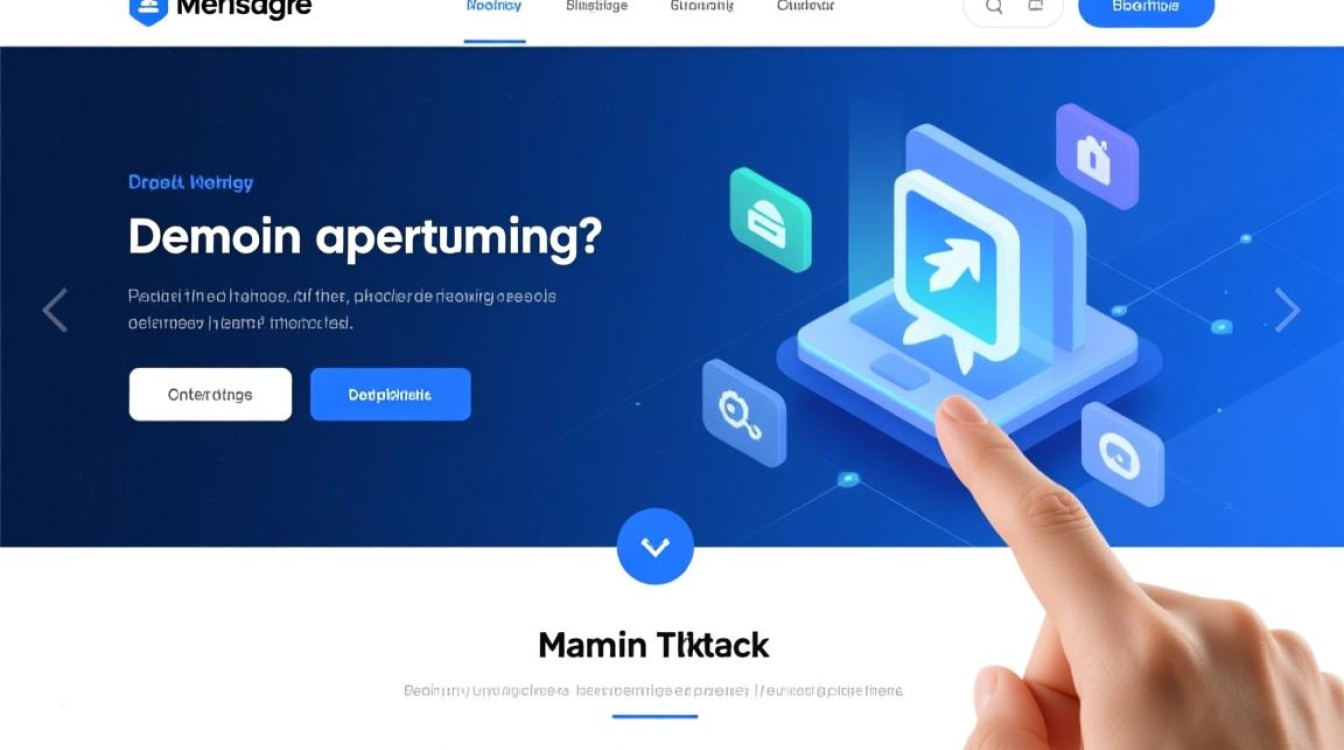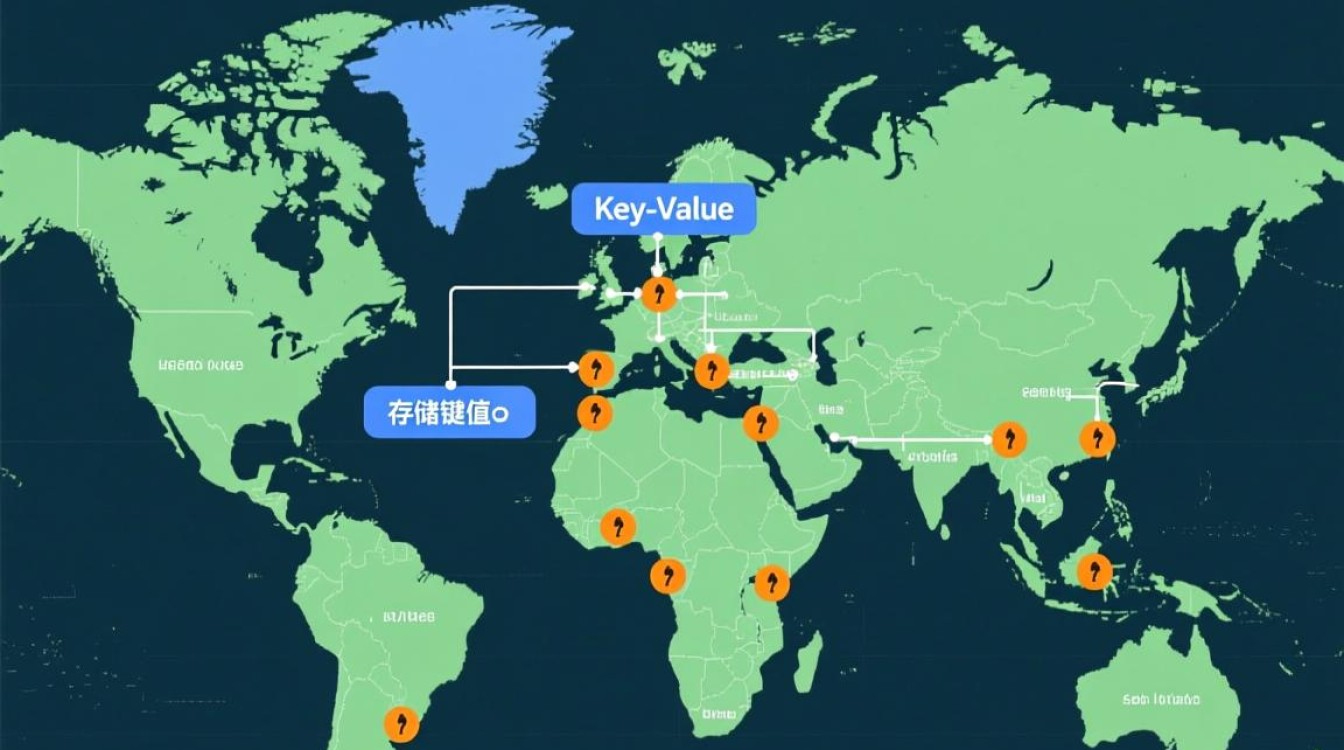域名解析测试的基础概念
域名解析是将人类可读的域名(如www.example.com)转换为机器可识别的IP地址(如93.184.216.34)的过程,这一过程由DNS(域名系统)服务器完成,当用户访问域名时,计算机会向DNS服务器发起查询请求,获取对应的IP地址后才能建立连接,测试域名解析是否正常是确保网站、邮件服务等业务可用性的关键步骤,若解析失败或延迟,可能导致用户无法访问服务,直接影响业务体验。

使用命令行工具进行基础测试
命令行工具是测试域名解析最直接、高效的方式,适用于技术人员快速排查问题。
nslookup命令
nslookup(Name Server Lookup)是Windows和Linux/macOS系统自带的DNS查询工具,支持交互式和非交互式查询。
- 基础查询:打开命令行(Windows的CMD或PowerShell,Linux的Terminal),输入
nslookup 域名,例如nslookup www.example.com,系统会返回DNS服务器的地址及查询到的IP地址(A记录)或IPv6地址(AAAA记录)。 - 查询特定记录类型:若需检查MX(邮件交换记录)、CNAME(别名记录)等,可使用
nslookup -type=记录类型 域名,例如nslookup -type=mx example.com将返回该域名的邮件服务器地址。 - 指定DNS服务器:若需使用特定DNS服务器(如8.8.8.8或1.1.1.1)进行查询,可输入
nslookup 域名 DNS服务器IP,例如nslookup www.example.com 8.8.8.8,避免因本地DNS缓存或配置问题导致结果偏差。
dig命令
dig(Domain Information Groper)是Linux/macOS系统下更专业的DNS查询工具,返回信息更详细,适合深度分析。
- 基础查询:输入
dig 域名,例如dig www.example.com,结果会显示查询的域名、记录类型、DNS服务器、响应时间、TTL(生存时间)及IP地址等。 - 简化输出:若需仅返回核心信息,可使用
dig +short 域名,例如dig +short www.example.com,直接输出IP地址,适合快速验证。 - 反向查询:通过
dig -x IP地址可查询IP对应的域名,例如dig -x 93.184.216.34,用于确认IP是否属于目标域名。
ping命令
ping虽主要用于测试网络连通性,但也可辅助验证域名解析:输入ping 域名,例如ping www.example.com,命令行会显示域名解析后的IP地址,并测试与该IP的连通性(延迟、丢包率),若提示“Ping request could not find host”,则可能是域名解析失败。
使用在线工具进行可视化测试
对于非技术人员或需要多地区测试的场景,在线DNS查询工具更直观便捷。
Global DNS Checker
Global DNS Checker(https://dnschecker.org/)支持输入域名后,全球多个节点的DNS查询结果,可快速判断不同地区是否存在解析异常,输入域名后,页面会列出各国家/地区的DNS服务器返回的IP地址,若某地区未返回结果或IP不一致,可能是该地区DNS配置问题。

Google Public DNS Lookup
Google提供的DNS查询工具(https://dns.google/)界面简洁,支持查询A、AAAA、MX、TXT等记录类型,并显示查询耗时和TTL,它会对比Google Public DNS与本地DNS的解析结果,帮助判断是否为本地网络问题。
WhatIsMyDNS.net
WhatIsMyDNS.net(https://www.whatismydns.net/)通过全球500+DNS服务器查询域名,生成可视化报告,展示不同地区的解析状态(成功、失败、延迟),若发现部分地区解析失败,可能是目标DNS服务器在对应地区不可达或配置错误。
检查DNS记录配置的正确性
域名解析测试不仅需确认“是否解析”,还需验证“解析是否正确”,即DNS记录配置是否符合业务需求。
常见DNS记录类型
- A记录:将域名指向IPv4地址,如
www.example.com指向184.216.34。 - AAAA记录:将域名指向IPv6地址,如
www.example.com指向2606:2800:220:1:248:1893:25c8:1946。 - CNAME记录:将域名指向另一个域名,如
blog.example.com指向www.example.com,实现主域名与子域名的关联。 - MX记录:指定邮件服务器,如
example.com的MX记录为10 mail.example.com,表示邮件将发送至该服务器。 - TXT记录:存储文本信息,常用于域名验证(如SSL证书颁发)、SPF(发件人策略框架)等。
验证记录配置
使用上述工具查询时,需对比实际返回记录与预期配置是否一致,若网站服务器IP为0.2.1,但nslookup返回184.216.34,则可能是A记录配置错误或DNS缓存未更新,需检查TTL值:TTL越小,记录更新后全球DNS服务器的缓存刷新越快,通常建议将测试或临时记录的TTL设置为较短时间(如300秒),正式记录可设置为 longer 时间(如24小时)。
排查解析异常的常见步骤
当域名解析测试出现问题时,可按以下步骤逐步排查:
检查本地DNS缓存
本地计算机或路由器可能缓存了过期的DNS记录,导致查询结果不准确,可通过命令清除缓存:

- Windows:
ipconfig /flushdns - macOS:
sudo dscacheutil -flushcache或sudo killall -HUP mDNSResponder - Linux(基于 systemd):
sudo systemd-resolve --flush-caches
切换DNS服务器
若本地DNS服务器响应慢或返回错误结果,可临时切换为公共DNS服务器(如Google Public DNS:8.8.8.8,Cloudflare DNS:1.1.1.1),再次测试解析是否正常,若切换后恢复正常,则是本地DNS服务器配置或故障问题。
检查域名注册商与DNS服务器配置
域名的DNS服务器信息由域名注册商管理,需确认是否指向正确的DNS服务器(如阿里云DNS、Cloudflare DNS),若DNS服务器配置错误,即使记录设置正确,也无法正常解析,可通过注册商控制台查看和修改NS记录。
检查DNS服务器日志
若使用自建DNS服务器,可通过查看服务器日志(如BIND的/var/log/named/named.log)定位问题,例如查询请求是否到达、记录是否存在、权限是否正确等。
测试域名解析是保障网络服务稳定性的基础工作,需结合命令行工具(nslookup、dig、ping)进行快速验证,利用在线工具实现多地区和可视化检查,并通过核对DNS记录配置、排查缓存与服务器配置定位异常问题,无论是技术人员还是普通用户,掌握这些方法都能有效提升域名解析问题的排查效率,确保用户能够顺畅访问目标服务。